[非主流PS教程] PS制作Shine風格非主流...。
本教程主要通過改變絢麗漸變圖層的圖層混合模式來制作非主流的底調,再配合一些顏色的混合及濾鏡效果來制作非常不錯的圖片效果!
原圖

最終效果

1.打開原圖,新建一個圖層,選擇漸變工具,參數設置如圖1,漸變顏色是PS自帶的樣式,繪制圖2所示的漸變,然后把圖層混合模式改為“柔光”,再加上蒙版把中間區域用畫筆工具涂掉,效果如圖3
<圖1>
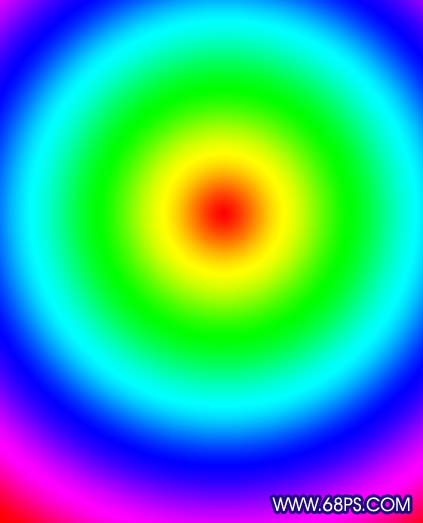
<圖2>

<圖3>
2.新建一個圖層,填充顏色:#09ABF7,然后把圖層混合模式改為“柔光”,然后加上蒙版用畫筆工具把人物臉上的部位擦出來,效果如圖4

<圖4>
3.新建一個圖層按Ctrl Shift Alt E 蓋印圖層,再按Ctrl J 復制一層,把圖層混合模式改為“濾色”,再上蒙版用畫筆工具把頭上部分都擦出來效果如圖5

<圖5>
4.新建一個圖層按Ctrl Shift Alt E 蓋印圖層,再新建一個圖層填充顏色:#FEFED2,然后把圖層混合模式改為"正片疊底"效果如圖6

<圖6>
5.新建一個圖層按Ctrl Shift Alt E 蓋印圖層,再按Ctrl J 復制一層,選擇菜單:濾鏡 > 像素化 > 點狀化,參數設置如圖7,確定后再選擇菜單:濾鏡 > 模糊 > 徑向模糊 參數設置如圖8,確定后再按Ctrl F 加強一次,然后選擇菜單:濾鏡 > 銳化 > USM銳化,參數設置如圖9,效果如圖10,然后把圖層混合模式改為"變暗",不透明度改為:40%,加上蒙版把人物部分都擦出來效果如圖11

<圖7>

<圖8>

<圖9>
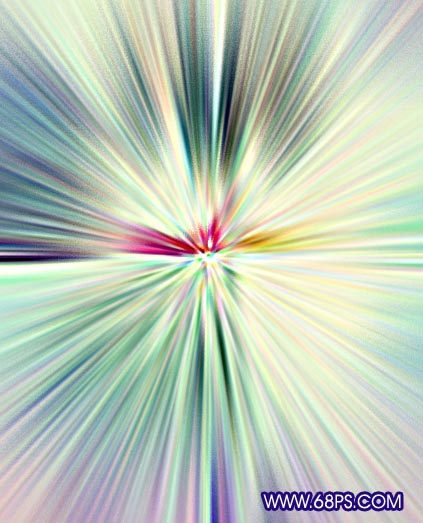
<圖10>

<圖11>
6.合并所有圖層,按Ctrl J 復制一層,然后按Ctrl Shift U 去色,再把圖層混合模式改為"強光",圖層不透明度改為:80%,合并所有圖層用TOPAZ濾鏡銳化一下完成最終效果。如果你還沒有安裝TOPAZ..在論壇去下個.

<圖12>




























